
[Lectura obligatoria] ¿Cómo organizar las fotos del iPhone en la computadora con facilidad?

Si tu iPhone está repleto de fotos y se siente un poco desordenado, moverlas a tu computadora es una excelente manera de organizarlas. Esto te ayuda a liberar espacio en tu teléfono, facilita encontrar fotos específicas más tarde y mantiene tus recuerdos preciados respaldados de forma segura. Además, es más fácil ordenar y administrar tus fotos en una pantalla más grande.
En esta guía, te mostraremos varias maneras sencillas de organizar las fotos de tu iPhone en tu computadora. Tanto si usas una Mac como una PC Windows , hay un método ideal para ti. Veamos cómo empezar.
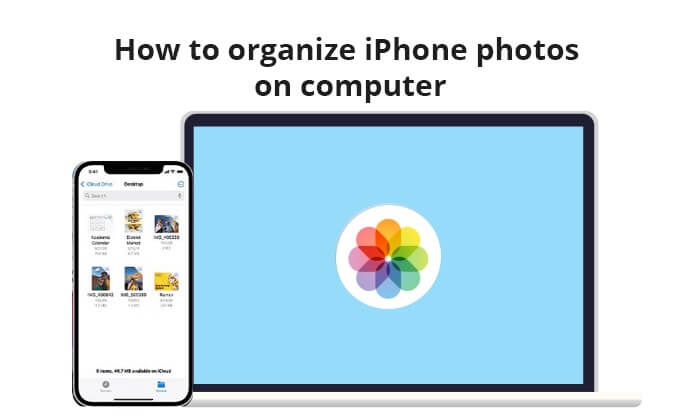
La primera forma de organizar las fotos de tu iPhone es a través de iCloud.com, tanto si usas Mac como Windows . Asegúrate de tener activada la función Fotos de iCloud en tu iPhone. Aquí te explicamos cómo organizar las fotos de tu iPhone en la computadora a través de iCloud.com:
Paso 1. Ve a "Ajustes" > tu nombre > "iCloud" > "Fotos" en tu iPhone. Luego, activa "Fotos de iCloud" para subir fotos a iCloud.

Paso 2. Abre un navegador web en tu computadora y ve a iCloud.com . Inicia sesión con tu ID de Apple y haz clic en "Fotos" para acceder a Fotos de iCloud en tu computadora.

Para descargar fotos de iPhone a tu computadora : selecciona las fotos que quieras descargar y haz clic en el botón de descarga en la parte superior derecha, que parece una nube con una flecha apuntando hacia abajo.
Para cargar fotos de iPhone desde tu computadora a iCloud: selecciona las fotos que quieras cargar a iCloud en tu computadora y luego haz clic en el botón de carga, que parece una nube con una flecha apuntando hacia arriba.
Para eliminar fotos de iPhone en tu computadora: selecciona las fotos que deseas eliminar y luego haz clic en el botón de la papelera.

Los usuarios Windows pueden usar la herramienta integrada, el Explorador de archivos, para organizar las fotos del iPhone. Solo tienen que conectar el iPhone a la computadora mediante un cable USB eimportar las fotos del iPhone a su computadora Windows . A continuación, se explica cómo organizar las fotos del iPhone en la computadora con Windows 10/11:
Paso 1. Conecta tu iPhone a la computadora con un cable USB. Si se te solicita, desbloquea tu iPhone y selecciona "Confiar en esta computadora".
Paso 2. Abra el Explorador de archivos en su computadora Windows .
Paso 3. En "Esta PC", localice y abra su dispositivo iPhone.
Paso 4. Vaya a la carpeta "Almacenamiento interno" > "DCIM". Aquí puede copiar, mover o eliminar archivos de fotos.

Quizás te interese: ¿ Las fotos de tu iPhone no se ven en tu PC ? Haz clic aquí para descubrir las razones y soluciones.
Aunque iTunes se usa principalmente para gestionar música y vídeos, también incluye funciones de sincronización y gestión de fotos. Si sueles usar iTunes para gestionar tus dispositivos iOS , este método podría serte útil. A continuación te explicamos cómo hacerlo:
Paso 1. Abra iTunes y conecte su iPhone.
Paso 2. Seleccione el icono del dispositivo y luego haga clic en la pestaña "Fotos".
Paso 3. Marque la casilla "Sincronizar fotos" y seleccione una carpeta en el menú desplegable.
Paso 4. Haga clic en "Aplicar" para comenzar la sincronización.

Hemos analizado tres métodos para organizar las fotos del iPhone. Entonces, ¿cuál es la mejor manera de organizarlas? Coolmuster iOS Assistant es una excelente herramienta de gestión iOS . No solo te ayuda a transferir todos los datos de tu iPhone a tu ordenador, sino que también te permite gestionarlos directamente desde él. Esto incluye no solo fotos, sino también vídeos, contactos, mensajes de texto, notas, apps y mucho más. Tanto si usas Windows como Mac , este software funciona a la perfección.
Características principales del Asistente iOS Coolmuster :
A continuación te explicamos cómo usar el Asistente iOS para organizar las fotos de tu iPhone en tu computadora:
01 Una vez que descargues este software, inícialo en tu computadora. Luego, conecta tu iPhone a la computadora y confirma que el dispositivo está configurado correctamente.

02 Después de una conexión exitosa, verá la interfaz principal de este software.

03 Haz clic en "Fotos" en el panel izquierdo y verás todas las fotos de tu iPhone. Después, puedes organizarlas en tu ordenador.

Para transferir fotos de tu iPhone a tu computadora: elige las fotos que deseas transferir desde tu iPhone a tu computadora y luego haz clic en el botón "Exportar" para iniciar el proceso de transferencia.
Para borrar fotos del iPhone en tu ordenador: Selecciona las fotos que quieres borrar y haz clic en el botón "Eliminar" para borrarlas del iPhone. ( Si quieres borrar fotos tanto del iPhone como del ordenador , puedes consultar esta guía).
Videotutorial:
En este artículo, aprenderás a organizar las fotos de tu iPhone en la computadora. Presentamos cuatro métodos y puedes elegir el que mejor se adapte a tus necesidades y preferencias.
Por eso, Coolmuster iOS Assistant es la mejor manera de organizar las fotos de tu iPhone en tu ordenador. No solo gestiona los datos de tu iPhone (no solo las fotos), sino que también es compatible con Windows y Mac . Descarga este software y pruébalo. No te decepcionará.
Artículos relacionados:
¿Cómo ver fotos del iPhone en la PC? 4 maneras sencillas
[Reparado] ¿Cómo transferir álbumes de fotos desde iPhone a PC con facilidad?
¿Cómo transferir fotos de Mac a iPhone? [6 maneras fáciles]
Cómo transferir contactos del iPhone a la computadora con éxito

 Transferencia iOS
Transferencia iOS
 [Lectura obligatoria] ¿Cómo organizar las fotos del iPhone en la computadora con facilidad?
[Lectura obligatoria] ¿Cómo organizar las fotos del iPhone en la computadora con facilidad?





